tplink路由器怎么设为英文,tplink路由器怎么设置上网
相关话题
tplink是普联技术有限公司旗下的品牌,成立于1996年,是专门从事网络与通信终端设备研发、制造和行销的业内主流厂商,tplink路由器新买来都需要设置了之后才能上网,默认都是中文界面的,但我们也可以设成英文的,方便国外友人使用,那么你知道tplink路由器怎么设为英文吗?下面是小编整理的一些关于tplink路由器设为英文的相关资料,供你参考。
tplink路由器设为英文的设置方法
中国大陆地区销售的路由器,管理界面均为简体中文,无法升级或设置为英文或其他语言界面。目前,仅部分便携式3G/4G路由器(TL-TR761系列/861系列/961系列)的管理界面可切换为英文。

登录路由器管理界面,在界面右上角 语言 选择为 English 即可。
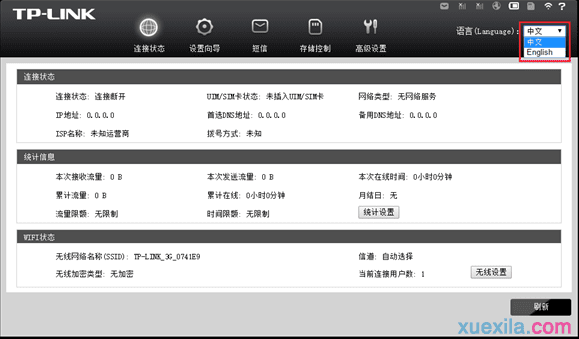

tplink路由器设置上网的方法
(1)、旧版本TP-Link路由器:在浏览器的地址栏中输入:192.168.1.1并按下回车——>输入默认登录用户名:admin,默认登录密码:admin——>点击“确定”
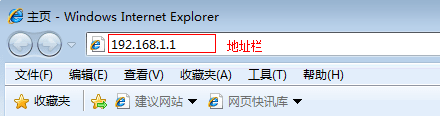
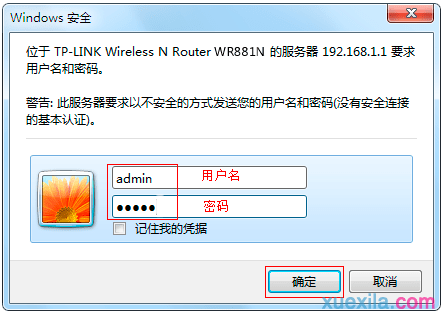
(2)、新版本TP-Link路由器:在浏览器中输入:tplogin.cn(或者192.168.1.1,具体看路由器底部的标签上)然后按下回车——>在“设置密码”框后面设置一个登录密码——>在“确认密码”框里再次输入设置的登录密码——>点击“确认”。
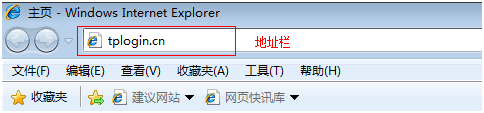
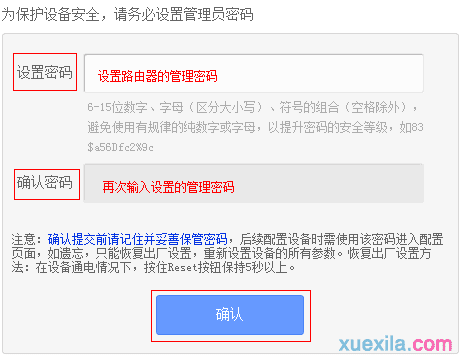
2、运行设置向导:进入TL-WR881N的设置界面后,点击左侧的“设置向导”——>在右侧界面中点击“下一步”。
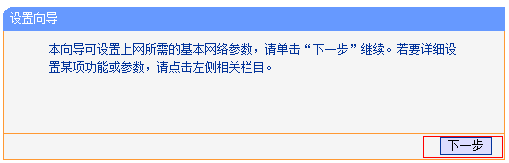
3、选择上网方式:选择“ PPPoE(ADSL虚拟拨号)”——>点击“下一步”。
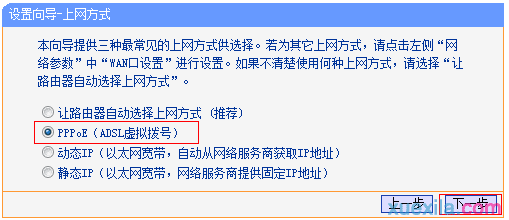
4、填写宽带帐号和密码:“上网帐号”填写:宽带帐号——>“上网口令”和“确认口令”填写:宽带密码——>点击“下一步”。
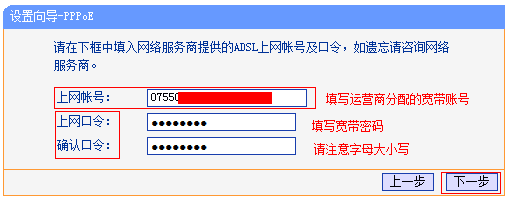
5、无线WiFi设置:设置“SSID”,SSID就是无线WiFi名称,用字母和数字的组合,不能用汉字和特殊字符——>选择“WPA-PSK/WPA2-PSK”——设置“PSK密码”,PSK密码就是无线WiFi的密码——>点击“下一步”。
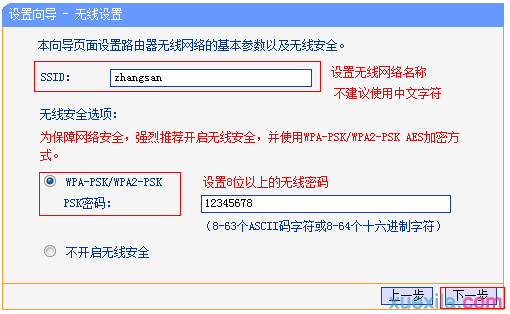
6、设置完成
(1)、旧版本TP-Link路由器:点击“重启”——>弹出对话框点击“确定”。
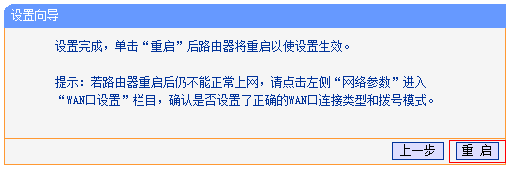
(2)、新版本TP-Link路由器:点击“完成”。
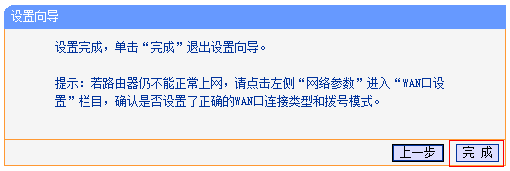
tplink路由器的相关文章:
1.2016新tplink路由器怎么设置
2.TP-LINK的无线路由器详细的设置教程
3.TP-link路由器设置教程
4.TP-Link路由器设置登录地址大全

tplink路由器怎么设为英文,tplink路由器怎么设置上网的评论条评论